HOW TO
Anpassen von ArcGIS Web Adaptor-Fehlermeldungen
Zusammenfassung
Gelegentlich möchten Benutzer eine vom ArcGIS Web Adaptor zurückgegebene Fehlermeldung individuell anpassen. Angenommen, der Benutzer möchte die folgende Fehlermeldung ändern, die beim Beenden des Portal for ArcGIS-Service angezeigt wird:
Could not access any ArcGIS Enterprise portal machines. Please contact your system administrator.
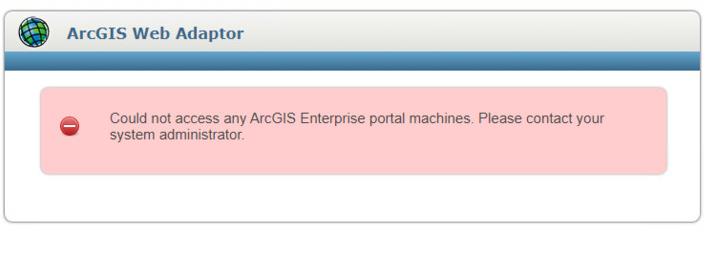
Note:
This article only applies to versions older than 11.x.
Vorgehensweise
Ändern der Ressourcendatei in Windows
- Erstellen Sie eine Sicherungskopie der Datei "C:\inetpub\wwwroot\<webadaptorname>\App_GlobalResources\webAdaptor.de.resx"
- Öffnen Sie die Datei im Editor.
Note: If using a language other than English, make a backup of the appropriate file. For example, if using French, use the file "webAdaptor.fr.resx", and then open it in Notepad.
- Suchen Sie die Fehlermeldung, die Sie ändern möchten. In diesem Beispiel:
<value>Could not access any ArcGIS Enterprise portal machines. Please contact your system administrator.</value>
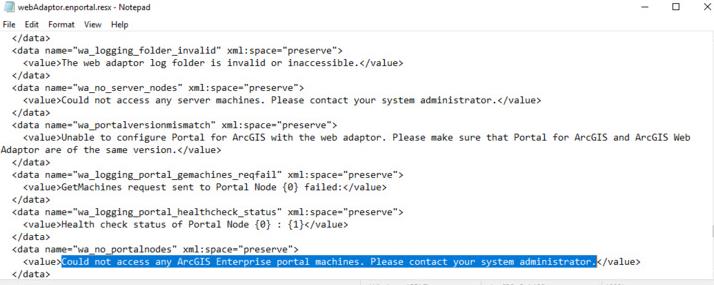
- Ersetzen Sie ihn wie folgt durch die gewünschte Zeichenfolge:
<value>ArcGIS Enterprise portal is currently under maintenance. We apologize for the inconvenience.</value>
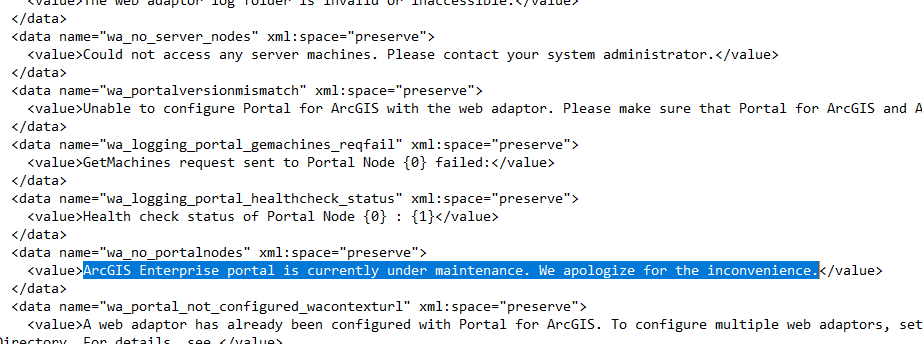
- Aktualisieren Sie die Seite, um die neue, unten gezeigte Fehlermeldung zu finden:
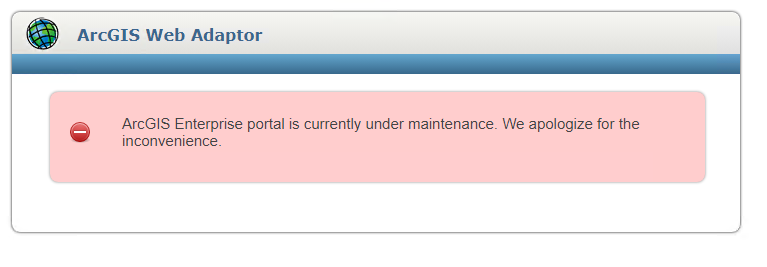
Ändern der Ressourcendatei unter Linux
- Öffnen Sie das Verzeichnis des Webservers. Nehmen Sie beispielsweise an, der Client verwendet den Webserver Apache Tomcat und der Pfad lautet "/data/tomcat".
- Wechseln Sie das Verzeichnis in den folgenden Pfad:
cd /data/tomcat/webapps/<webadaptorname>/WEB_INF/classes/res
- Erstellen Sie eine Sicherungskopie der Datei "messages.properties".
- Öffnen Sie die Datei in einem Texteditor:
nano messages.properties
Note: If using a language other than English, make a backup of the appropriate file. For example, if using French, use the "messages_fr.properties" file.
- Suchen Sie die Fehlermeldung, die Sie ändern möchten:
portal_cannot_proxy=Could not access any ArcGIS Enterprise portal machines. Please contact your system administrator.

- Ersetzen Sie sie durch die gewünschte Zeichenfolge:
portal_cannot_proxy=ArcGIS Enterprise portal is currently under maintenance. We apologize for the inconvenience.

- Starten Sie den Tomcat-Service neu:
systemctl restart tomcat
- Aktualisieren Sie die Seite, um den in der Abbildung unten gezeigten neuen Fehler zu finden:
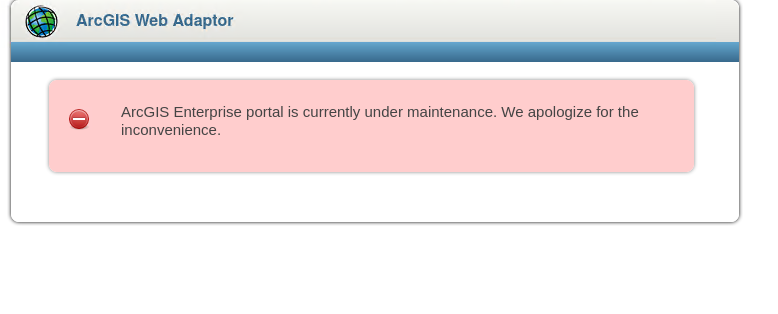
Artikel-ID: 000029282
Unterstützung durch ArcGIS-Experten anfordern
Beginnen Sie jetzt mit dem Chatten

